La pubblicità su TikTok
Account TikTok
Gestione degli account con Business Center
Piattaforme partner di e-commerce di TikTok
Sviluppatori
Crea una campagna
Crea un gruppo di annunci
Crea un annuncio
Gestione degli annunci
Creazione di annunci in altri strumenti di TikTok
Copertura
Obiettivi di considerazione
Promozione dell’app
Generazione di lead
Video in-feed
Contenuti interattivi in-feed
Posizionamento non-feed
Miglioramenti interattivi
Soluzioni di annunci per settore
Ottimizzazione delle aste degli annunci
Ottimizzazione delle creatività
Partnership creative
Campagne Smart+
Misurazione delle app
Conversioni offline
Misurazione Web
Approfondimenti e reportistica
Misurazione degli Shop Ads
Opzioni di fatturazione
Gestione della fatturazione
Promozioni, crediti pubblicitari e coupon
Risoluzione dei problemi di fatturazione e pagamento
Politiche pubblicitarie
Procedure e politiche per la privacy
Sicurezza dell’account
La pubblicità su TikTok
La piattaforma di marketing di TikTok
La pubblicità su TikTok Ads Manager
-
- Informazioni su TikTok Ads Manager
- Informazioni sulla pubblicità su TikTok Ads Manager
- Limiti degli account pubblicitari
- Fusi orari
- Convertitore di fuso orario in TikTok Ads Manager
- Glossario e termini di TikTok Ads Manager
- Come modificare la lingua in TikTok Ads Manager
- Come contattare l’assistenza clienti di TikTok for Business
-
Promuovi su TikTok
-
- Informazioni su Promuovi su TikTok
- Come trovare Promuovi in-app e sul Web
- Informazioni sull’integrazione di Promuovi con TikTok Ads Manager
- Come integrare Promuovi con TikTok Ads Manager
- Modalità di pagamento supportate per Promuovi
- Come configurare Promuovi per le visite e le conversioni nel sito Web
- Come configurare Promuovi per la generazione di lead
- Come configurare Promuovi per gli acquisti di prodotti
- Come configurare Promuovi per Altre app di messaggistica.
- Come configurare GMV Max in Promuovi
- Come configurare GMV Pay in Promuovi
- Best practice per utilizzare Promuovi e stimolare l’interesse e le azioni dei clienti
- Più creatività nelle campagne Promuovi
- Come promuovere i video dei creator per il tuo TikTok Shop
- Come promuovere Spark Ads in TikTok Business Center
-
Kit per il business di TikTok
Programma TikTok Beta Tester
Ad Assistant
Come creare Dynamic Showcase Ads
In questo articolo vengono illustrati i passaggi per la creazione di Dynamic Showcase Ads (DSA).
Nota: dal 3 aprile 2023 non saranno più consentite la creazione, la duplicazione e la modifica di Dynamic Showcase Ads.
Nota: le funzionalità e i vantaggi principali di Dynamic Showcase Ads sono state incorporate nei Video Shopping Ads sotto l’obiettivo Vendite dei prodotti. Inoltre, sono stati introdotti nuovi formati e funzionalità di ottimizzazione per aiutarti ad avere successo nelle tue campagne di marketing. Per ulteriori informazioni sui Video Shopping Ads, fai riferimento a Come creare Video Shopping Ads (per il catalogo).
Per creare Dynamic Showcase Ads, segui questi 5 passaggi principali:
Crea un catalogo su TikTok Ads Manager.
Carica prodotti sul tuo catalogo.
Genera video per i prodotti del catalogo.
Integra gli eventi tra il catalogo e il partner di misurazione o Pixel di TikTok.
Pubblica una campagna usando i prodotti del catalogo.
Per iniziare, guarda questo video che mostra ciascun passaggio.
Passaggio 1. Crea un catalogo
Il primo passaggio nella creazione di Dynamic Showcase Ads consiste nella generazione di un catalogo su TikTok Ads Manager.
Accedi a TikTok Ads Manager.
Vai a Risorse, quindi scegli Catalogo.
Fai clic su Crea.
Inserisci un nome del catalogo.
Seleziona una Valuta predefinita per i prodotti del tuo catalogo.
Seleziona una posizione di targeting nella quale mostrerai i tuoi annunci.
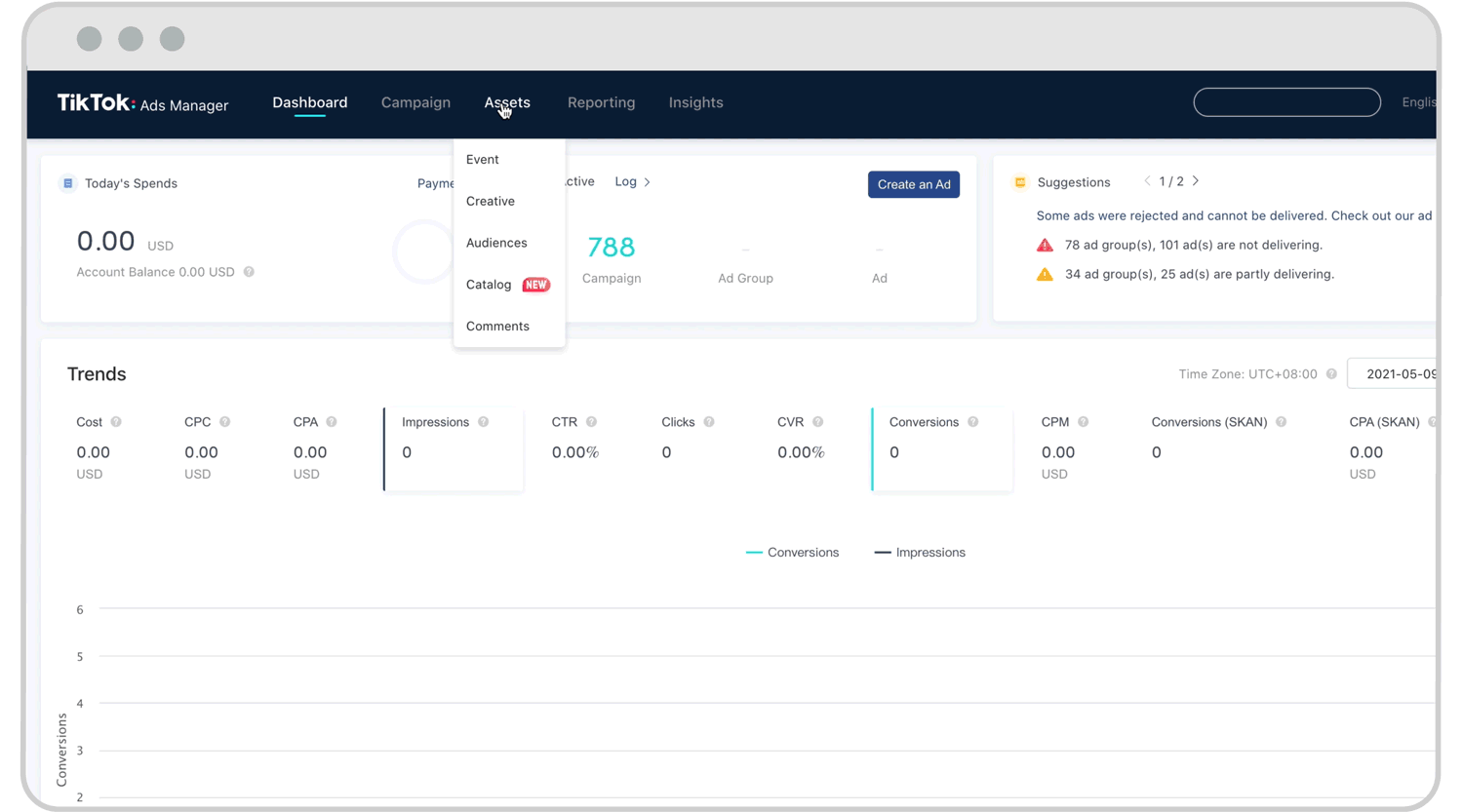
Puoi anche creare un catalogo e sincronizzare il tuo prodotto direttamente da una delle seguenti piattaforme partner:
Passaggio 2. Carica i prodotti
Dopo avere creato un catalogo, dovrai caricarvi i prodotti.
Seleziona il Catalogo.
Sul lato sinistro della schermata, in Gestisci fai clic su Prodotti.
Successivamente, fai clic sul pulsante Carica prodotto.
Scegli la modalità di caricamento dei prodotti nel catalogo tra:
Aggiungi manualmente: compila un modulo per ogni prodotto.
Pianificazione feed di dati: importa automaticamente i tuoi prodotti da un file online.
Carica file: carica i prodotti da un modello.
Quando carichi i prodotti, devi inserire un nome del feed di dati, in questo modo potrai gestire i prodotti che hai caricato nel catalogo.
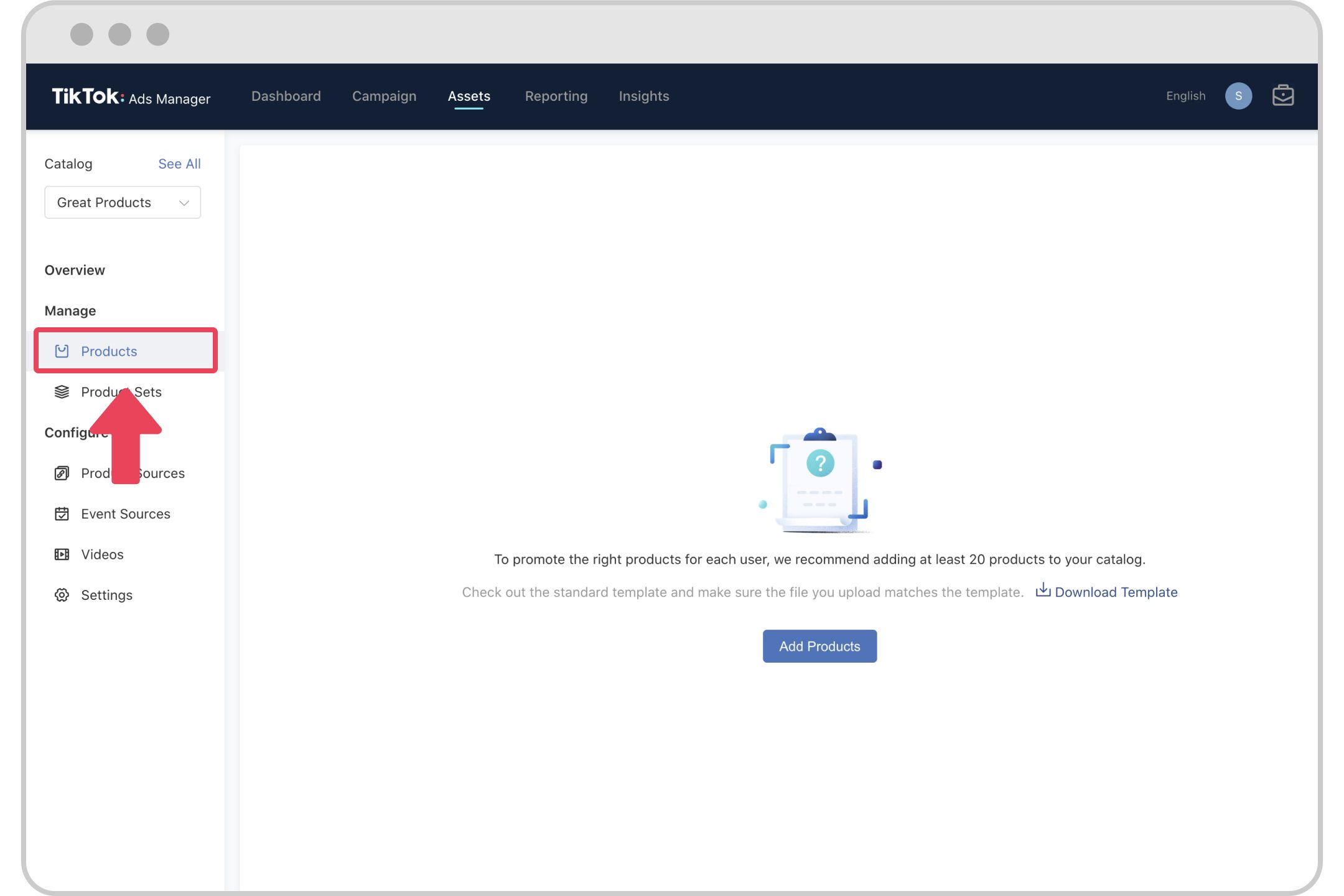
Passaggio 3. Genera il video
Dopo avere caricato i Prodotti nel Catalogo, dovrai generare i video corrispondenti.
Vai al catalogo.
In Configura fai clic su Video.
Scegli il tipo di stili di video che vorresti creare per i prodotti del tuo catalogo:
Creazione video dinamici (DVG, Dynamic Video Generator): uno strumento che trasforma automaticamente i tuoi prodotti in annunci video ottimizzati utilizzando modelli progettati per avere un aspetto che risulti più che nativo per TikTok. Ciò significa la visualizzazione di dettagli importanti del tuo catalogo dei prodotti, come immagini, testo e prezzi. Tali illustrazioni vengono accoppiate a effetti, musica e sticker rilevanti a livello contestuale e progettati per mantenere gli utenti attivi.
Video modello personalizzato:
Personalizzato per i brand: una soluzione che ti consente di sviluppare un’unità di creatività personalizzata che riflette l’identità visiva dei tuoi brand. Puoi utilizzare colori distintivi, logo, illustrazioni e persino tracce audio personalizzate. Abbiamo visto inserzionisti di successo presentare messaggi pubblicitari forti, come “Spedizione gratuita” oppure “Omaggio gratuito con l’acquisto”, per attirare potenziali clienti.
Modelli TikTok pronti per l’uso: abbiamo creato oltre 30 modelli TikTok di aspetto simile a quelli nativi della piattaforma ma che gli inserzionisti possono personalizzare per presentare i loro prodotti e i loro messaggi. In tal modo puoi generare risorse di creatività DSA con pochi clic.
Per ulteriori informazioni su come generare video dinamici per il catalogo, guarda il video che segue.
Nota:
Non occorre generare video per i prodotti se il catalogo contiene link a video di prodotti.
Ciascun catalogo può disporre di un massimo di venti pacchetti video per volta. Se desideri creare un altro pacchetto video, eliminane uno e creane un altro
Passaggio 4. Collega fonti di eventi
Collegare il partner di misurazione dell’app o il pixel di TikTok al catalogo ti consentirà di mostrare in modo dinamico gli annunci alle persone in base a come hanno interagito con l’app o il sito Web.
Sul lato sinistro del menu TikTok Ads Manager, vai su Configura e fai clic su Fonti eventi.
Scegli dove vuoi collegare il tuo catalogo tra le seguenti opzioni:
Fonti eventi app: monitora i tuoi eventi in-app con i nostri partner di misurazione e collegali al catalogo.
Fonti di eventi pixel: collega il catalogo agli eventi che hanno luogo sul tuo sito Web.
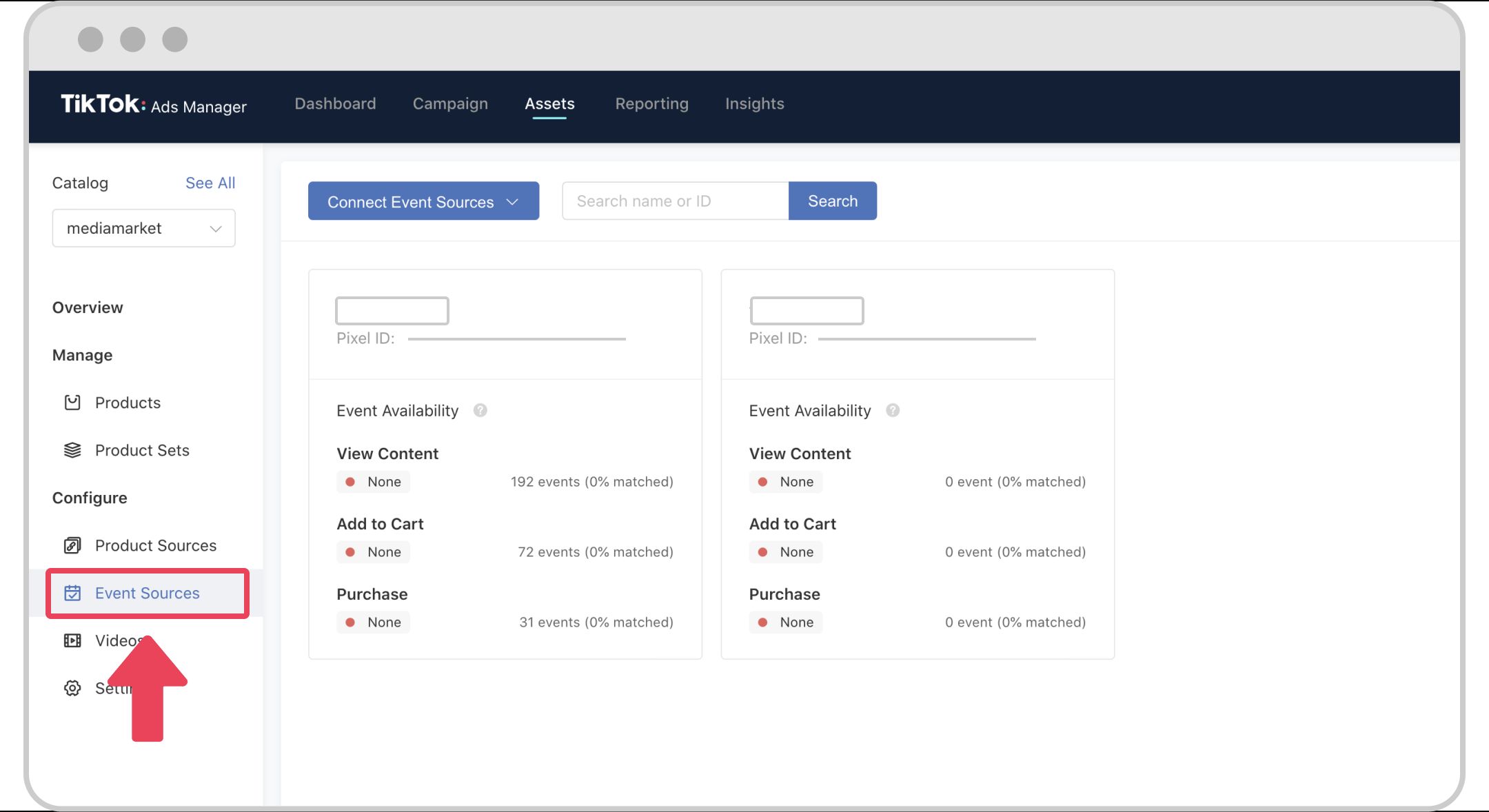
Per ulteriori informazioni su come collegare le fonti di eventi al catalogo, guarda il video che segue.
Passaggio 5. Crea una campagna di vendite da catalogo
Una volta che hai generato il catalogo, caricato i prodotti, creato i video e collegato le origini evento, sei pronto per creare una campagna.
A livello di campagna
Per iniziare, vai alla scheda Campagna e fai clic su Crea.
In Obiettivo della pubblicità seleziona Vendite da catalogo.
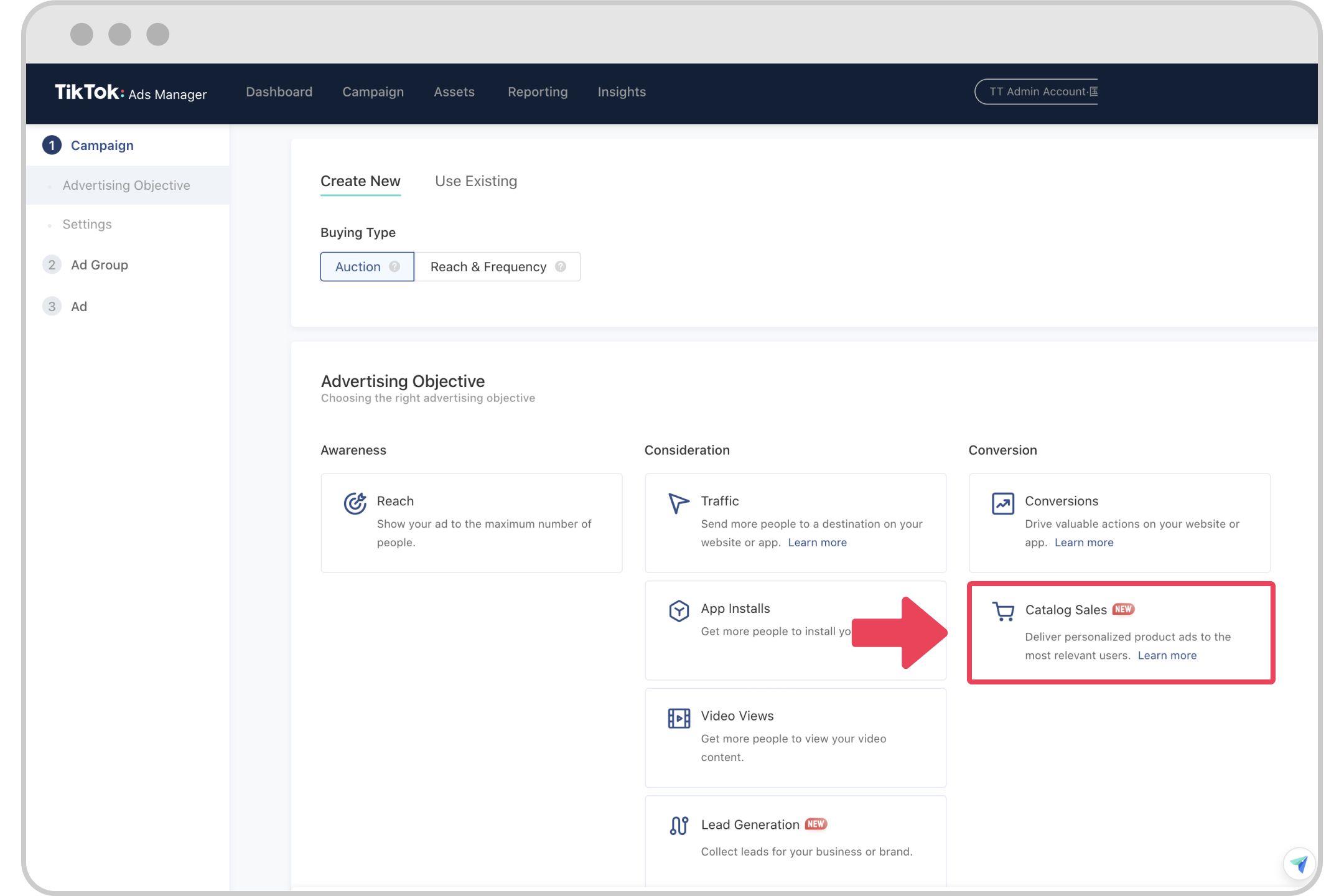
A livello di gruppo di annunci
In Prodotti seleziona il Catalogo e scegli un set di prodotti.
Tutti i prodotti rappresenteranno la selezione predefinita.
Seleziona se i prodotti sono in vendita su un’app o su un sito Web.
Se hai selezionato app, scegli la tua app dal menu a discesa.
Se hai selezionato sito Web, scegli il tuo pixel e seleziona un evento di ottimizzazione.
In Targeting scegli il tuo pubblico.
Seleziona Effettua retargeting del pubblico per mostrare annunci di prodotti specifici alle persone interessate sul sito Web o l’app.
Se utilizzi Effettua retargeting del pubblico, dovrai selezionare gli eventi da includere o escludere dal pubblico e l’intervallo di tempo in cui quegli eventi hanno avuto luogo.
Hai inoltre la possibilità di includere o escludere un pubblico personalizzato con Effettua retargeting del pubblico.
Seleziona Trova potenziali clienti per mostrare i tuoi annunci dei prodotti a nuovi potenziali clienti.
Se utilizzi un pubblico di tipo Trova potenziali clienti, avrai la possibilità di selezionare segmenti di pubblico personalizzati che puoi includere o escludere dal tuo pubblico.
Se vendi i prodotti su un’app, ti consigliamo di creare un Pubblico personalizzato formato dalle persone che hanno installato la tua app e di escludere queste stesse persone dal pubblico di tipo Trova potenziali clienti.
Completa la parte restante delle selezioni del tuo gruppo di annunci.
A livello di annuncio
Stabilisci le creatività che vuoi mostrare nella campagna di vendite da catalogo.
Se desideri usare i video creati con Creazione video o Creazione video dinamici, fai clic su Specifica un progetto video per la pubblicazione di annunci, quindi seleziona il tuo pacchetto video.
Se desideri utilizzare i video che hai incluso nel catalogo, lascia vuoto il parametro URL dei video dei prodotti.
Se il tuo catalogo non contiene alcun URL dei video dei prodotti, il sistema mostrerà i design video creati nel catalogo.
Se promuovi prodotti su un sito Web, scegli il tuo tipo di sito Web:
Seleziona Link prodotto per indirizzare il traffico verso una pagina specifica del prodotto sul tuo sito che hai indicato nel catalogo.
Seleziona Link personalizzato per inserire un URL che verrà applicato al gruppo di annunci.
Se vendi prodotti su un’app, seleziona un tipo di link diretto:
Scegli Link diretto al prodotto per utilizzare il link diretto che hai fornito per ciascun prodotto nel catalogo.
Seleziona Link personalizzato per inserire un link diretto che verrà applicato all’intero gruppo di annunci.
Seleziona quindi un tipo di fallback, che determinerà la posizione alla quale il link invierà quando l’app non è installata.
Pubblica quindi la tua campagna.
Per ulteriori informazioni su come creare Dynamic Showcase Ads, guarda il video qui sotto.
